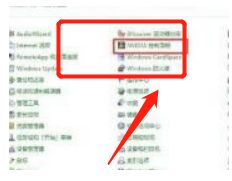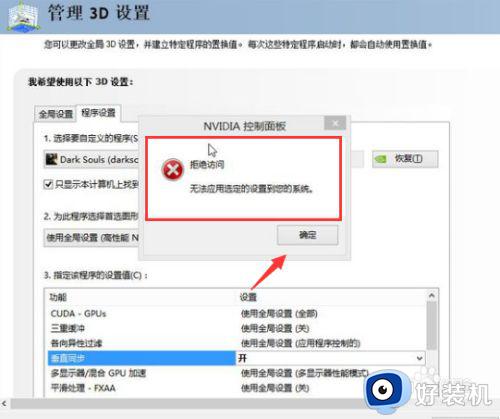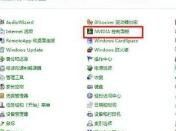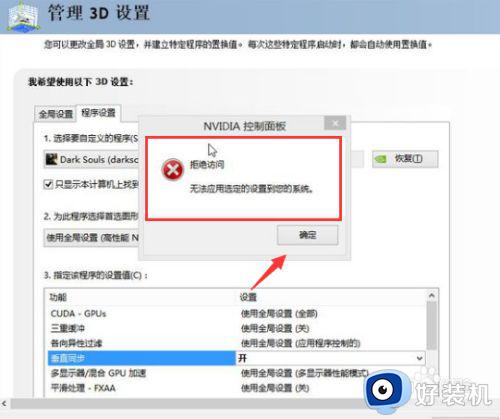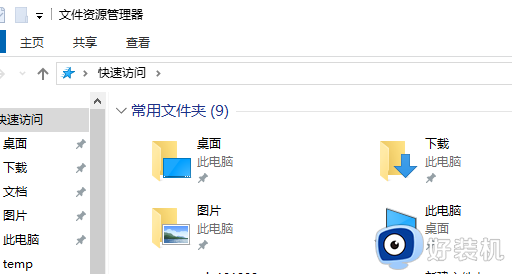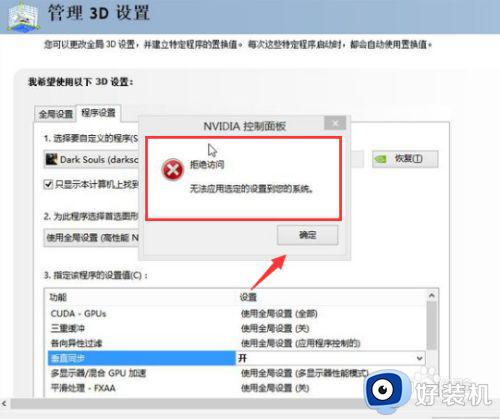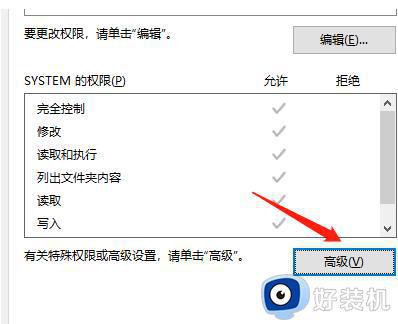nvidia拒绝访问无法设置到您的系统界面怎么解决
时间:2023-03-09 11:41:02作者:run
近日有小伙伴想要对电脑显卡性能进行调整时,却遇到了nvidia控制面板提示拒绝访问无法设置到您的系统界面今天小编给大家带来nvidia拒绝访问无法设置到您的系统界面怎么解决,有遇到这个问题的朋友,跟着小编一起来操作吧。
解决方法:
1、出现这问题的原因一般是win10系统驱动兼容性问题导致的。
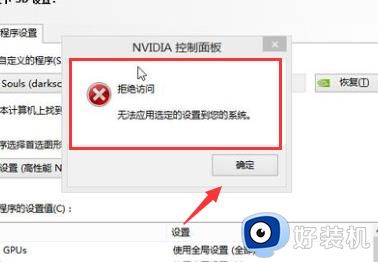
2、右击“此电脑”,点击“属性”。
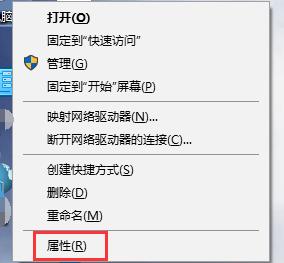
3、点击左侧“设备管理器”。
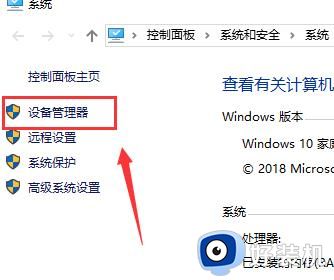
4、选择下面“显示适配器”。
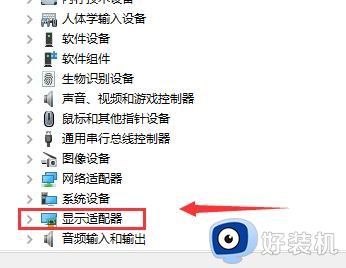
5、右击“NVIDIA显卡”,选择“属性”。
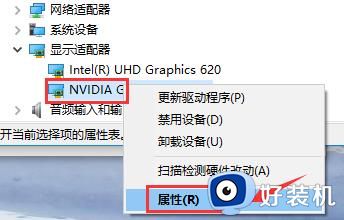
6、点击“驱动程序”。

7、选择“回退驱动程序”。
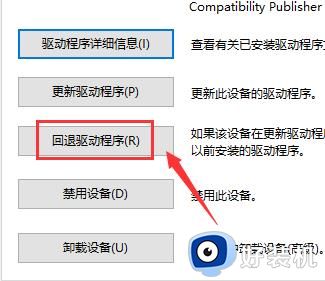
8、点击“上一版本的驱动程序似乎更可靠”点击“是”。
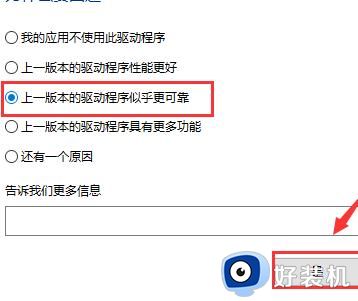
9、完成即可打开管理3D设置。
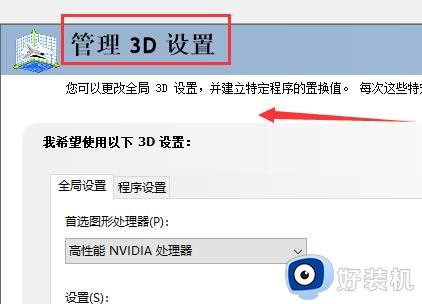
以上就是关于nvidia拒绝访问无法设置到您的系统界面解决方法的全部内容,有需要的用户就可以根据小编的步骤进行操作了,希望能够对大家有所帮助。